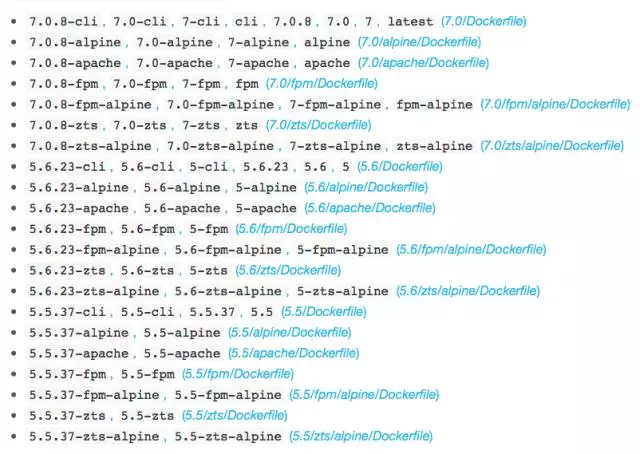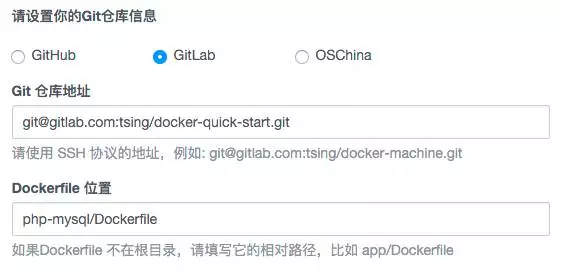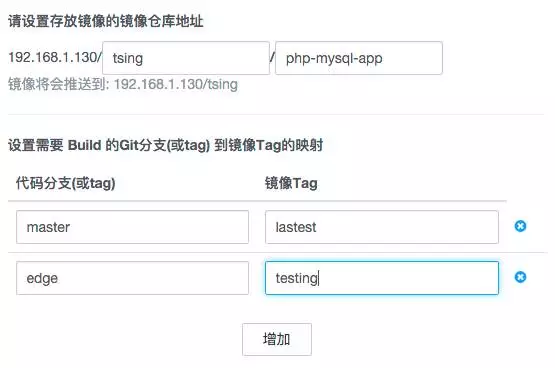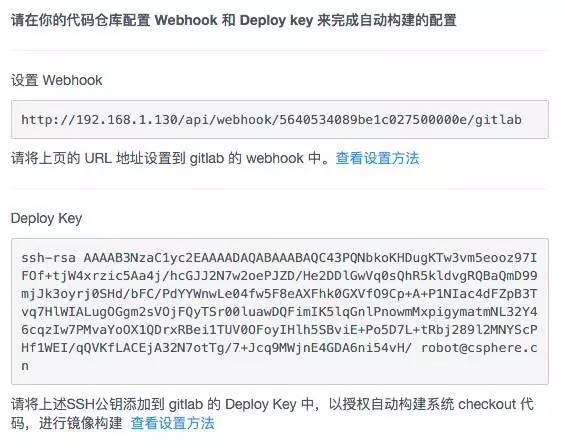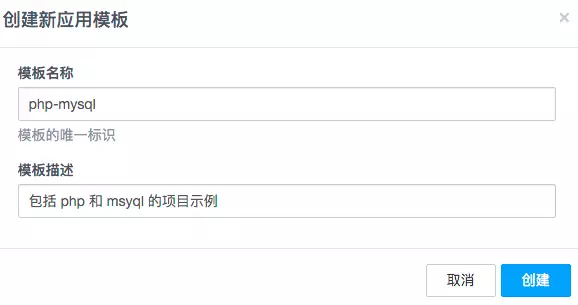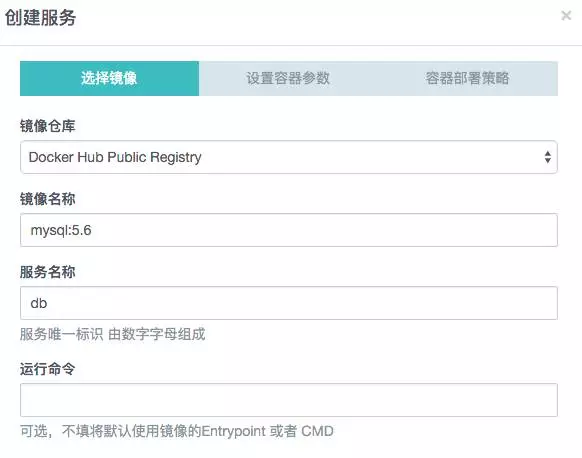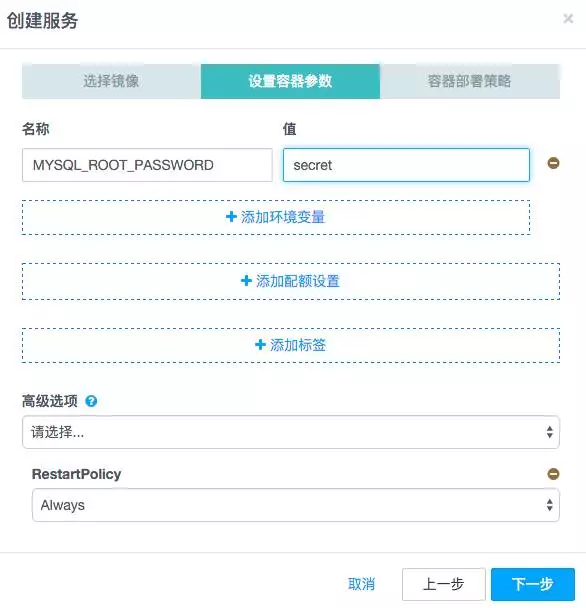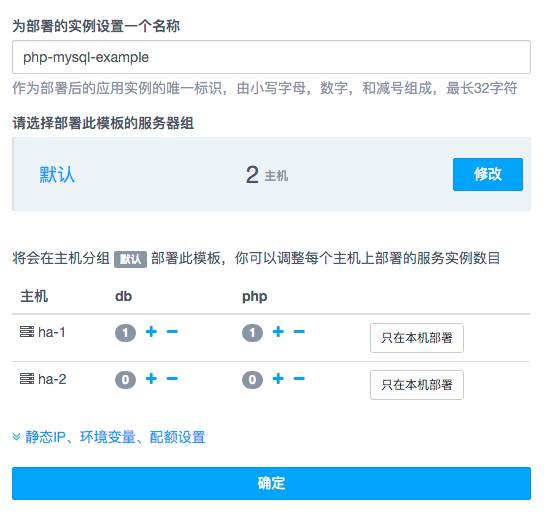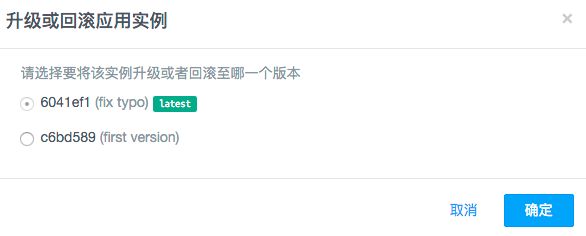PHP项目Docker化指南@KVM云技术社区分享
文章亮点
-
将PHP应用及其依赖的服务容器化步骤
-
如何将应用容器镜像的构建自动化
-
应用容器如何快速部署到测试环境和生产环境中
快速上手
PHP官方在 hub.docker.com 上维护了官方的PHP Docker镜像,包含了从PHP 5.5到7.0的多种不同版本的镜像。
我们将以PHP官方的Docker镜像为基础,介绍如何将一个简单的PHP应用Docker化。
-
创建一个新目录 php-quickstart,作为我们的项目目录
-
在项目目录下创建文件 app.php
-
在项目目录下创建文件 Dockerfile
FROM php:5.6-cli
COPY . /project
WORKDIR /project
CMD ["php", "./app.php"] 上述 Dockerfile 中,通过 FROM 指令,我们将官方的 php-5.6-cli 作为我们的基础镜像。
通过 COPY 指令,我们把当前目录下的文件,复制到镜像的 /project 目录
CMD 指令设置了镜像默认执行的命令,WORKDIR 则是设置了镜像执行命令时的目录
-
构建镜像
docker build -t php-app . 这将会生成一个名为 php-app 的镜像
-
运行容器
docker run php-app 这时候,容器将会执行我们之前创建的 app.php, 并输出:
Hello Docker!PHP + MySQL 的Docker化示例
接下来,我们通过一个 PHP + MySQL 的例子,介绍 PHP 应用 Docker 化之后,如何连接数据库。
-
创建一个新的目录 php-mysql 作为我们的项目目录
host_info;
?> 在 index.php 中,我们的 PHP 应用将会通过主机名称 db 连接到 mysql 数据库,同时使用用户名 root, 以及环境变量中的 MYSQL_ROOT_PASSWORD对数据库进行连接。这里简单地通过echo 连接信息来确认 MySQL 连接是否正常。
-
在项目目录下创建 Dockerfile
FROM php:5.6-apache
RUN docker-php-ext-install mysqli
COPY . /var/www/html 这里我们使用的是官方的 php:5.6-apache 镜像,因为我们这一次希望可以直接从浏览器访问这个 PHP 应用。
另外我们通过 RUN 指令运行 docker-php-ext-install mysqli 额外安装了PHP的mysqli扩展
-
构建镜像
docker build -t php-mysql-app .-
创建 MySQL 容器
docker run --name db -e MYSQL_ROOT_PASSWORD=secret -d mysql:5.6 我们在这里使用官方的 mysql:5.6 镜像创建了一个 MySQL 的容器
--name 参数将容器命名为 db
-e MYSQL_ROOT_PASSWORD=secret 通过环境变量,我们将 MySQL 的 root 用户密码设置为 secret
-d 参数将这个容器设置为后台运行
-
启动 PHP 容器,并将其连接到 MySQL 容器
docker run --link db -e MYSQL_ROOT_PASSWORD=secret -p 8080:80 php-mysql-app 我们运行了之前构建的 php-mysql-app 镜像,并将上一步创建的 mysql-instance 这个MySQL容器和它连接,同时我们把MySQL的root密码通过环境变量MYSQL_ROOT_PASSWORD 传到容器内部-p 8080:80 将容器的 80 端口映射到了主机的 8080 端口
-
从浏览器访问 http://127.0.0.1:8080
Connected to mysql: db via TCP/IP 我们将从浏览器得到 index.php 的执行结果。
基于cSphere 私有Docker Registry的镜像自动构建
在一个Docker化的项目中,项目的Docker镜像成为了项目交付的最终元件。因此在项目的持续集成和持续交付环节中,镜像的自动构建是必不可少的一个环节。
这里介绍如何利用cSphere的私有镜像仓库配置镜像自动构建,实现在代码Push到仓库之后,自动构建Docker镜像。
-
创建私有Docker Registry
在通过cSphere的镜像仓库页面,点击
新建镜像仓库按钮,根据提示即可成功创建一个私有的镜像仓库.
-
配置项目
进入上一步创建的镜像仓库页面,点击
添加自动构建按钮,填写项目的 Git 仓库地址和Dockerfile路径:
然后根据提示,设置镜像构建后,在镜像仓库的存放位置,和需要进行自动构建的分支:
-
设置项目的Web Hook和 Deploy key
根据提示,为项目设置好Webhook和Deploy Key. 这样当项目有新的代码push到上一步中设置的分支之后,私有Docker Registry就会进行镜像的自动构建, 在构建成功之后,自动将镜像Push到镜像仓库的指定位置
使用cSphere部署和管理PHP应用
在实现了自动构建项目的镜像之后,接下来我们来看如何通过cSphere快速将会项目部署到各种环境中。
-
创建应用模板
进入cSphere的应用模板页面,点击
创建新模板按钮,根据提示新建一个应用模板
-
添加MySQL服务
在之前的PHP + MySQL 项目Docker化示例中,我们通过以下的命令启动了MySQL容器:
docker run --name db -e MYSQL_ROOT_PASSWORD=secret -d mysql:5.6 这时我们把上述命令配置成应用模板中的一个服务:db
同时设置好环境变量
-
添加PHP服务
在 PHP + MySQL 项目Docker化示例中,我们通过以下的命令启动了PHP容器:
docker run --link db -e MYSQL_ROOT_PASSWORD=secret -p 8080:80 php-mysql-app 同时,我们在自动构建镜像中,设置了自动构建镜像为 192.168.1.130/tsing/php-mysql-app:latest
这里我们把上述信息配置成应用模板的另一服务:php
设置PHP代码中使用的环境变量值
--link db 这个参数无需在应用模板中设置,因为cSphere应用管理会自动根据服务的名称,自动处理不同容器的连接关系。
-p 端口映射也不需要设置,因为cSphere应用管理创建的容器都有独立的IP,不再需要把容器的端口映射到主机上
-
保存模板
-
部署应用
点击上一步刚刚创建成功的模板版本,最右边的部署按钮,便可以开始进行部署。
在这个界面中,你可以选择将应用部署到哪一个主机分组中, 可以根据需要,把应用部署到开发、测试、生产不同环境的主机上。当然,也可以在一个环境部署多个实例, 这些实例之间是互相隔离的。
-
应用模板管理
在应用模板页面,你可以对应用模板进行修改,每次模板的修改都会产生一个新的版本,方便进行升级和回滚。
当镜像重新构建之后,可以在 cSphere 面板上点击服务的重新部署按钮来升级服务, 也可以直接使用 cSphere 的 API 来实现自动化升级。
在调用cSphere的API前,请先在cSphere的设置页面生成一个API Key:
调用以下 API,即可实现自动升级应用
curl -H 'cSphere-Api-Key: 6bbdc50dd0561b47ca8186f8ac29acde70bc65b3' \
-X PUT http://192.168.1.130/api/instances/php-mysql-example/redeploy希云cSphere平台目前已经非常成熟,欢迎大家去官网申请试用。同时希望本文为大家使用Docker来改进项目开发、测试和交付流程有所帮助和借鉴意义。
Q&A
Q1 mysql的数据文件应该是从实体机中挂载进容器的吧,那不同docker实例是共享一个mysql后端呢还是每个不同环境的docker实例有自己一套单独的mysql后端?
A1: 因为这个分享主要是开发和测试的实践救命,所以MySQL 只是单容器的版本。如果是线上使用,MySQL 可以使用我们的编排系统来进行复杂的编排。
Q2 谢谢分享,感觉这个流程只适合大项目,中小项目用这个流程感觉复杂了很多。php是脚本语言,可直接修改测试更新上线。请问php容器稳定了吗?会不会在压力大的情况下出现内存异常自动退出啊?有没有监控自动启动容器的方法呢?
A2 PHP容器很稳定,希云内置了健康检查功能,可以实现PHP异常的时候自动重启容器,或者创建新的容器来保证整体服务的稳定。
Q3 php+mysql单台能够跑起来,那集群部署能通过csphere实现么?另外,docker容器之间的互连互通在csphere上是如何实现的呢?通过共用模板部署了不同的开发、测试环境实例,不同实例之间的版本控制是如何实现的?
A3 集群部署可以通过cSphere实现,cSphere通过一些独特的功能,比如配置文件,内置模板变量使得可以实现很复杂的集群编排。可以参考我们之前关于 redis 集群和 mongo 集群的分享。共用模板,部署不同环境的实例,可以通过提取变量,在不同环境部署时填写对应的变量来实现实例个性化部署。也可以通过我们的模板tag 来使不同环境使用不同的模板。
KVM社区QQ群,99.99%纯技术交流气氛
QQ 2群:131961942,加入密码大写KVM
千人VMWare技术交流群:494084329,加入密码小写vm
OpenNebula QQ群:495571573 加入密码Nebula
OpenStack开发纯技术群: 334605713 加入密码nova
Cloudstack纯技术交流群:515249455密码cs
桌面云行业讨论: 484979056 加入密码大写VDI